Шаблоны печатных форм (описание)¶
Администратор системы → Настройка печатных форм → Шаблоны печатных форм (описание).
Щаблоны позволяют редактировать существующие и создавать новые печатные формы.
Список шаблонов¶
Экран формы состоит из панели управления и таблицы шаблонов:
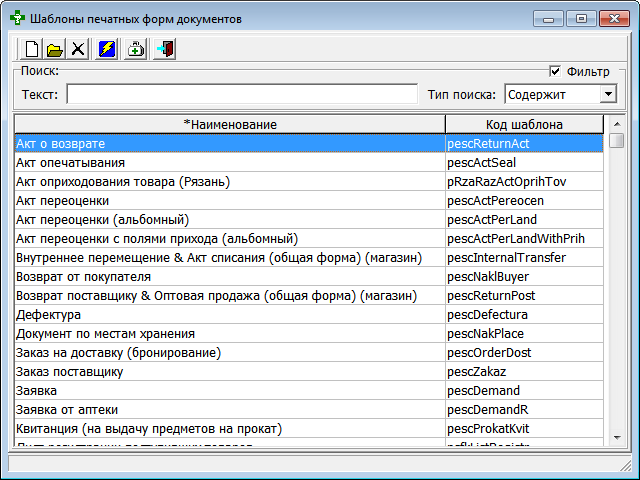
Поддерживаются следующие виды операций:
-
Создать или отредактировать новый шаблон см. Порядок описания шаблона.
-
Удалить существующий шаблон.
-
Проверить соответствие шаблонов и описания шаблонов.
-
Созданные шаблоны можно экспортировать-импортировать.
-
Можно создать новый шаблон из существующего путём копирования.
Описание шаблона¶
Экран формы состоит из следующих элементов:
-
панель управления;
-
заголовок шаблона;
-
таблица полей заголовка и подножия шаблона;
-
таблица полей заголовка страницы шаблона;
-
таблица полей строк шаблона.
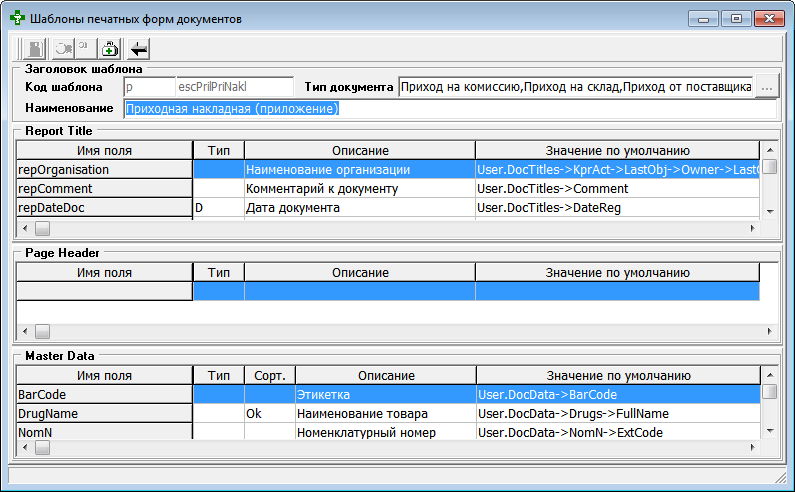
Поддерживаются следующие виды операций:
-
В дизайнере печатных форм можно нарисовать внешний вид шаблона с помощью кнопки
 (Редактор печатной формы).
(Редактор печатной формы). -
Описать шаблон.
-
Заполнить поля описания для ранее созданных шаблонов, не входя в интерфейс дизайнера формы.
-
Проверить соответствие шаблона и описание шаблона.
Порядок описания шаблона¶
-
Сначала необходимо ввести мнемонику и наименование шаблона (они должны быть уникальными). Поле Код шаблона состоит из двух частей, префикса, и, собственно, самого кода. Префикс – уникальный код, выделяемый для дилеров программы. Он применяется для исключения пересечений пользовательских шаблонов и шаблонов, которые ведёт фирма «Эскейп».
Примечание
Дилерам не рекомендуется использовать префикс pesc – он зарезервирован за разработчиком (первая буква p – шаблон печатной формы, m – макрос).
-
Нажать кнопку
 (Редактор печатной формы). Откроется дизайнер, в котором отобразится форма с предустановленными элементами шаблона. Далее пользователю нужно по своему усмотрению расположить на бэндах memo-поля.
(Редактор печатной формы). Откроется дизайнер, в котором отобразится форма с предустановленными элементами шаблона. Далее пользователю нужно по своему усмотрению расположить на бэндах memo-поля.В полях бэнда можно ввести произвольный текст, для связи полей шаблона с полями базы данных нужно внести мнемоники полей в следующем виде [имя_поля]. В полях на дата-бэнде (Master data) для связи полей шаблона с полями базы данных обязательно нужно вводить [cdsMasterData. имя_поля], в противном случае будут некорректно заполняться строки печатной формы.
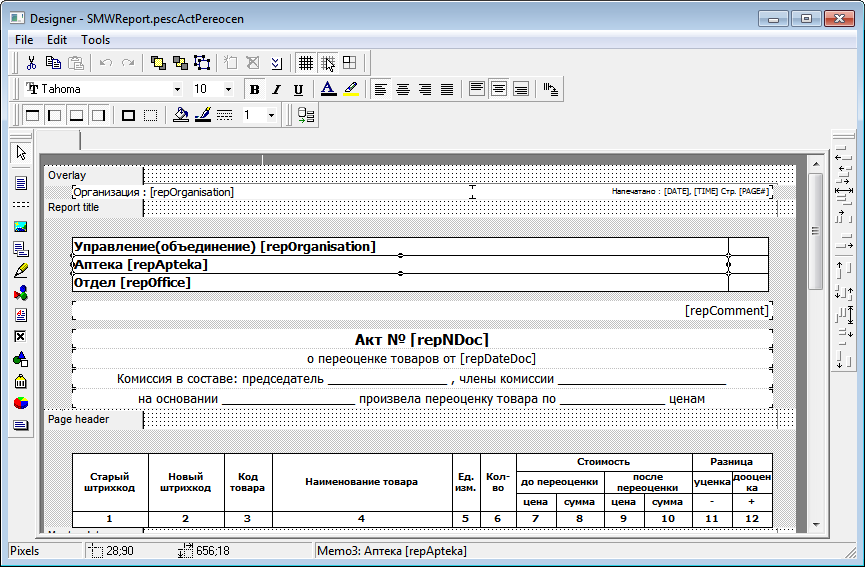
По завершении работы в дизайнере нажать на кнопку «крестик» в правом верхнем углу. После выхода из дизайнера колонки Имя поля в таблицах вычитывается из формы поля шаблона и автоматически заполняются.
Примечание
Первый вход в интерфейс дизайнера печатных форм должен быть выполнен зарегистрированным пользователем с правами администратора в операционной системе, после этого дизайнером смогут пользоваться другие пользователи.
-
Нажать кнопку Связать шаблон с типами документов. Появится окно Выбрать типы документов. Выбрать те типы документов, для которых предназначена данная форма. Нажать кнопку ОК. Данная настройка в последующем используется в Шаблонах печатных форм документов (привязка).
-
Заполнить колонки Тип, Сорт., Описание, Значение по умолчанию.
- Колонка Тип предназначена для указания количества знаков после запятой в суммовых величинах или P1, P2, P3 для приведения числовой величины к прописной словами.
- Колонка Сорт. предназначена для указания молчания сортировки в форме.
- Колонка Описание предназначена для ввода названия поля.
- Колонка Значение по умолчанию предназначена для ввода умолчания по привязке поля базы данных к полю шаблона.
-
Нажать кнопку Записать.